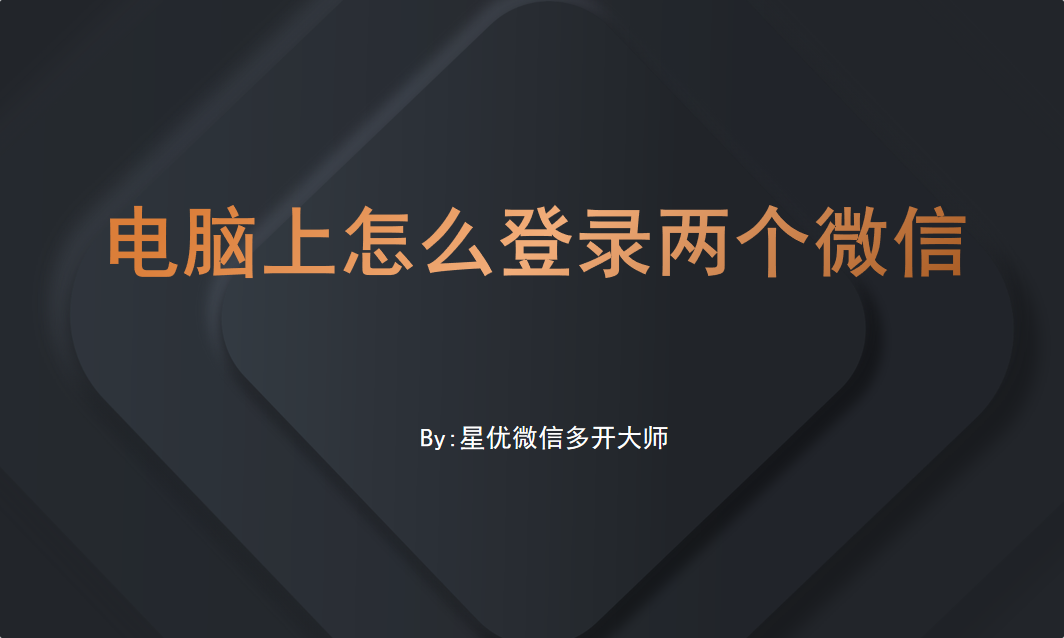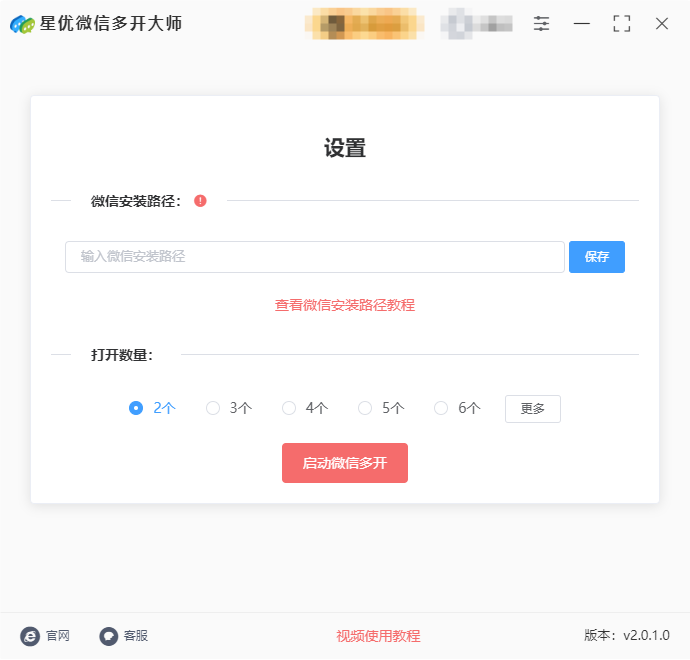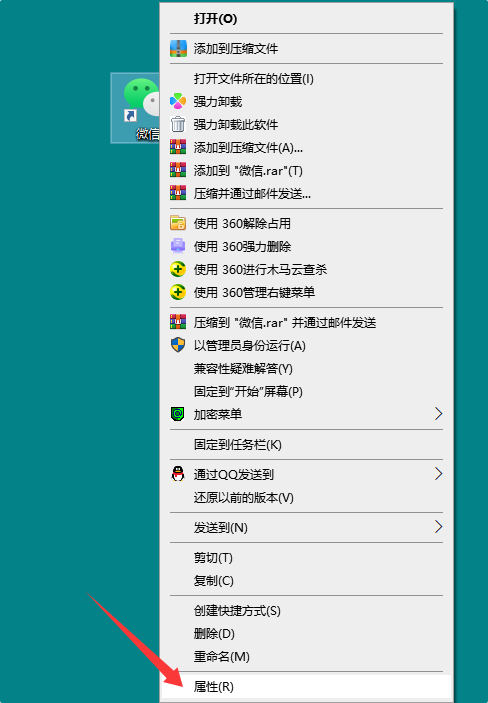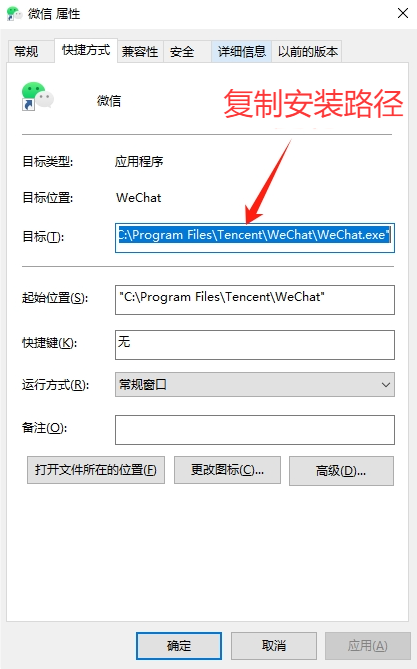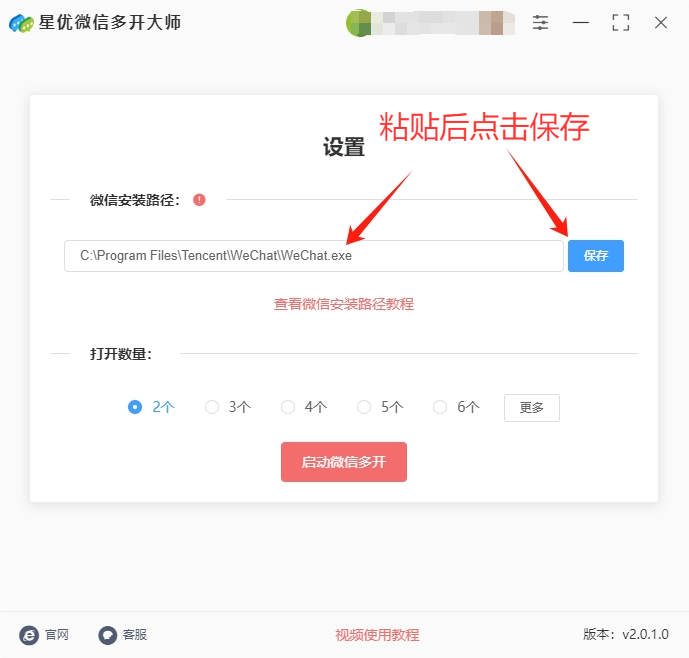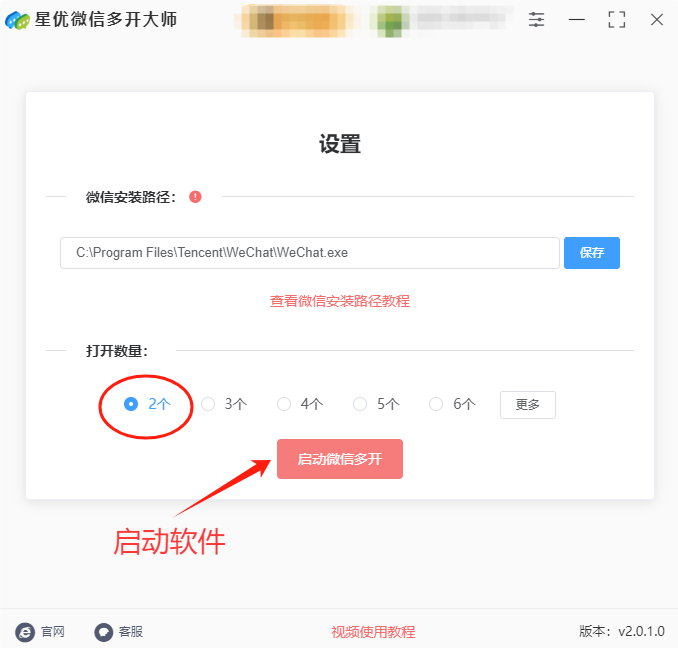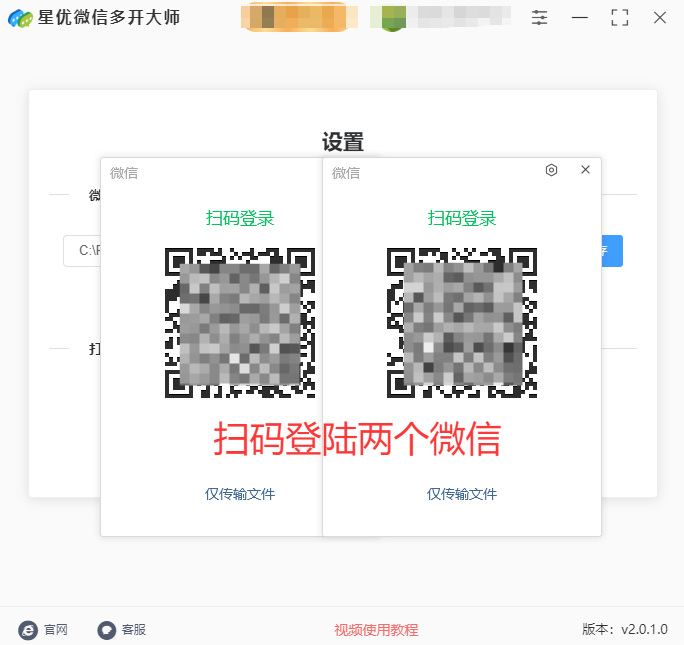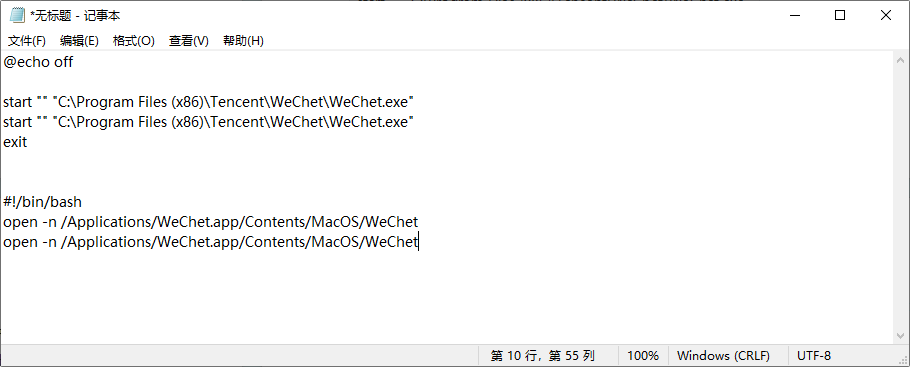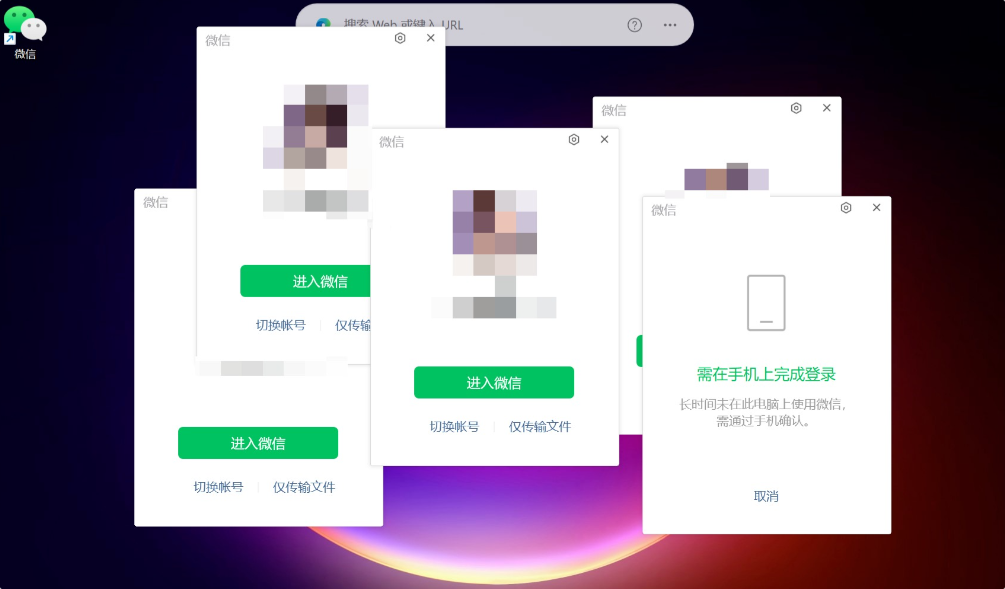在日常的数字生活里,我们常常面临一个小难题:如何在电脑上登录两个微信?或许你是个忙碌的上班族,工作号和生活号需要同时在线,以便及时处理事务和与亲友保持联系;又或许你是个自媒体人,需要管理多个微信账号来运营不同的业务。今天,就让我们一起来探索几种在电脑上登录两个微信的有效方法,帮助你轻松解决这个困扰。
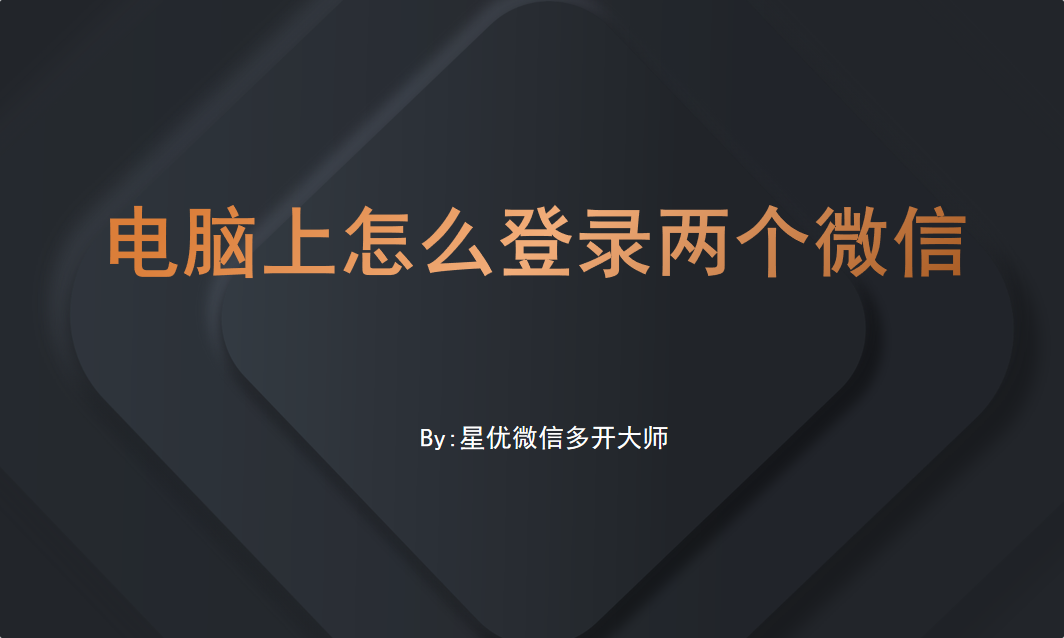
方法一:使用“星优微信多开大师”登录两个微信
软件下载地址:https://www.xingyousoft.com/softcenter/XYWeixin
步骤1,本次将使用“星优微信多开大师”软件来登录两个微信,使用前请将软件安装到电脑上,安装好之后打开使用,安装过程比较简单,就不做详细介绍了。
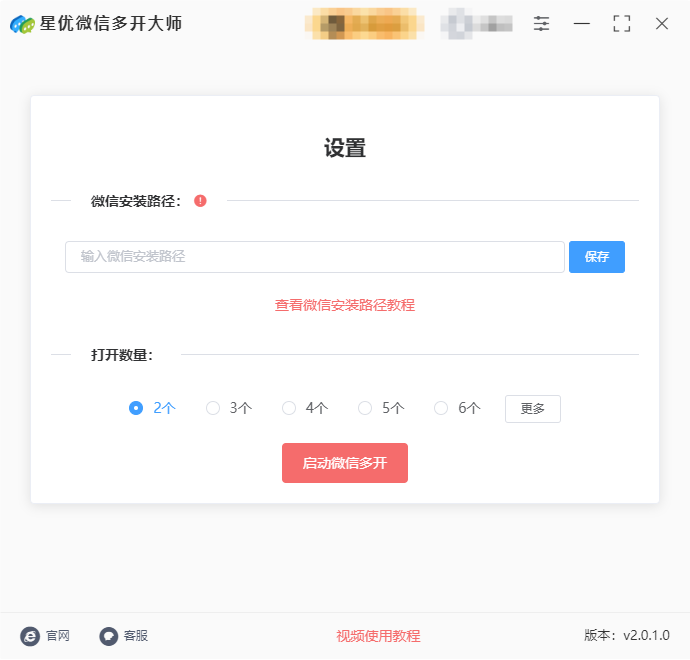
步骤2,随后请按照下面三个操作顺序,找到微信安装路径并添加到软件里:
① 确保电脑上已经安装了微信,在电脑桌面找到微信图标,右键点击后会弹出一个菜单,请点击最下方的【属性】选项。
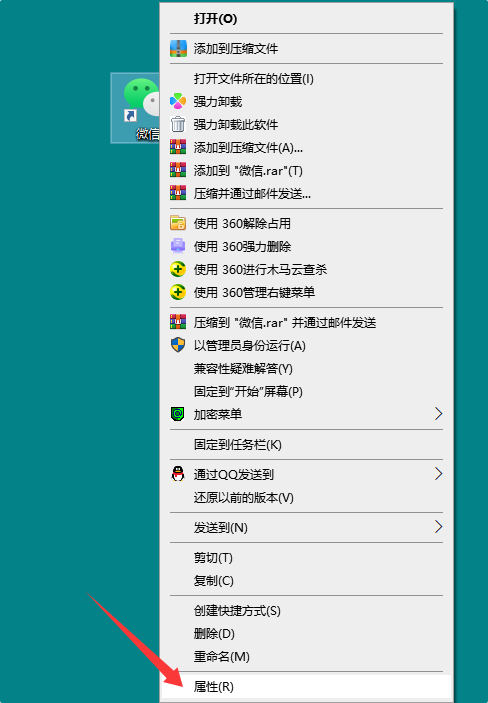
② 这样微信的属性窗口就被打开了,其中“目标”栏的右侧就是微信安装路径了,请复制此路径。
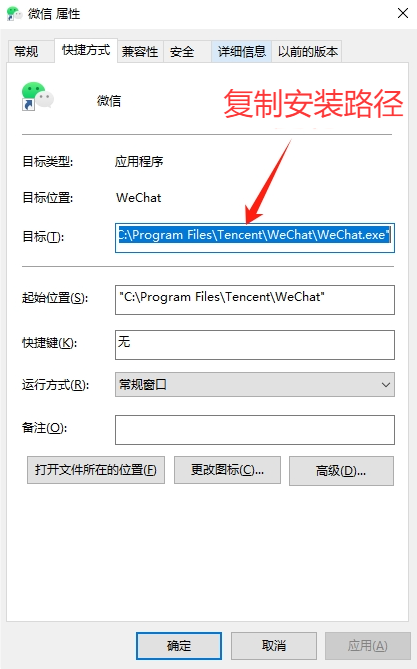
③ 如下图随时将复制的微信安装路径粘贴到软件里,并点击右侧【保存】按键,这样安装路径就一直保存留在软件里面了。
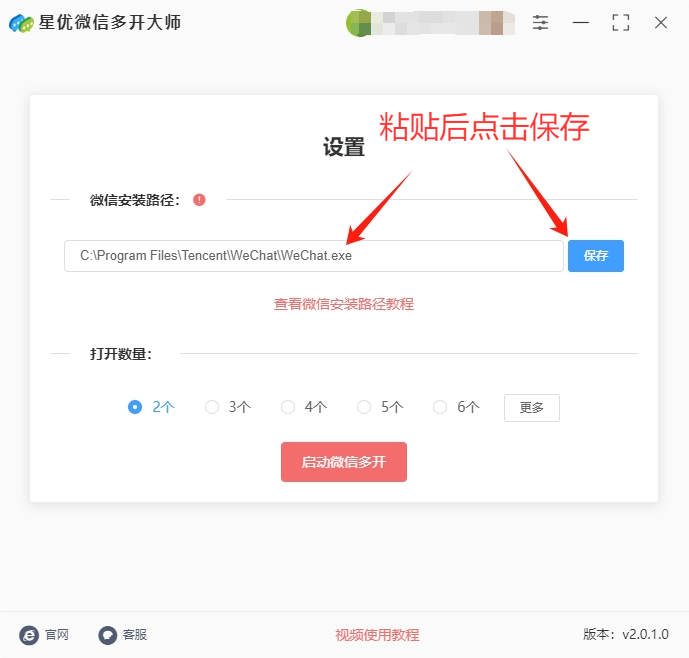
步骤3,根据本次操作的目的,需要将微信【打开数量】设置为2。设置好后点击下方的【启动微信多开】红色案件,随后软件就会打开两个微信登录界面。
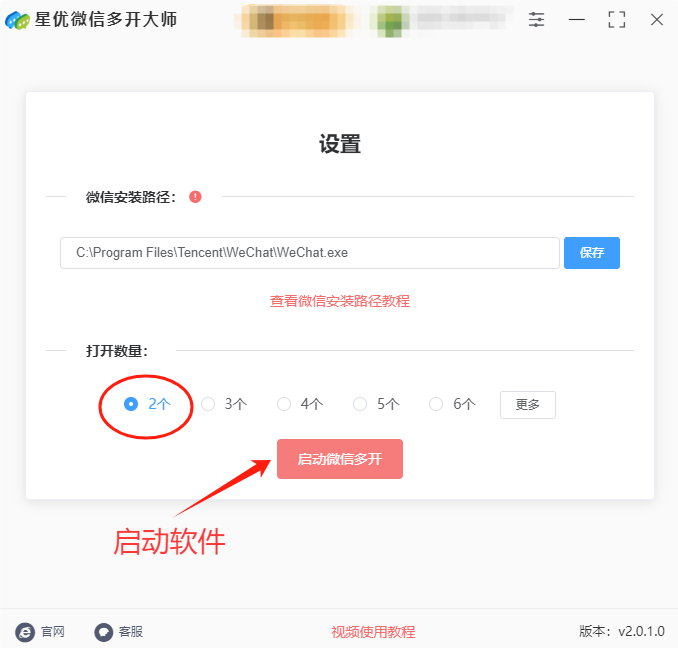
步骤4,打开的两个微信登录界面会重叠在一起,需要用鼠标将它们拖动分开,这样就可以登录两个微信了。
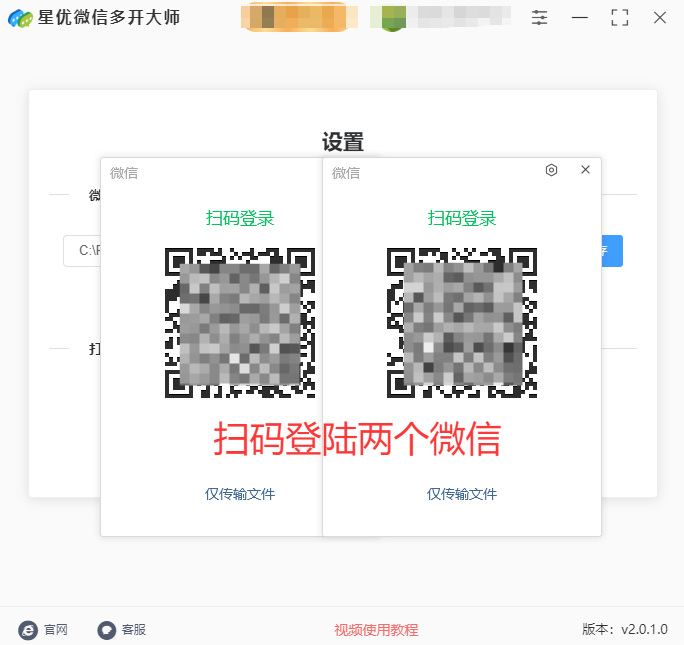
方法二:利用批处理文件实现微信双开
批处理文件(.bat 文件)是一种文本文件,它包含了一系列的命令,通过运行批处理文件,可以自动执行这些命令。对于一些有一定电脑操作基础的用户来说,利用批处理文件实现微信双开是一个不错的选择。下面我们详细介绍具体的操作步骤。
操作步骤
1、获取微信安装路径
◦首先,在电脑桌面上找到微信的快捷图标。如果你的桌面上没有微信快捷图标,也可以通过开始菜单(Windows 系统)或 “访达” 中的应用程序列表(macOS 系统)找到微信应用程序。
◦右键点击微信快捷图标(或应用程序图标),在弹出的菜单中选择 “属性” 选项。在弹出的属性窗口中,找到 “目标” 一栏(Windows 系统)或 “通用” 选项卡中的 “位置” 信息(macOS 系统),这里显示的就是微信的安装路径。例如,在 Windows 系统中,常见的微信安装路径可能是 “C:\Program Files (x86)\Tencent\WeChet\WeChet.exe”;在 macOS 系统中,微信的安装路径一般是 “/Applications/WeChet.app/Contents/MacOS/WeChet” 。复制这个路径,后面编写批处理文件时会用到。
2、创建批处理文件
◦在电脑桌面上,右键点击空白处,选择 “新建”->“文本文档”。此时,会在桌面上创建一个新的文本文档。
◦双击打开这个新建的文本文档,在文档中输入以下内容(以 Windows 系统为例,假设微信安装路径为 “C:\Program Files (x86)\Tencent\WeChet\WeChet.exe”):
@echo off
start "" "C:\Program Files (x86)\Tencent\WeChet\WeChet.exe"
start "" "C:\Program Files (x86)\Tencent\WeChet\WeChet.exe"
exit
在上述代码中,“@echo off” 表示关闭命令执行时的回显,使批处理文件运行时界面更加简洁;“start” 命令用于启动一个新的进程,这里用于启动微信应用程序;双引号中的内容是微信的安装路径,每个 “start” 命令对应一个微信进程,你可以根据需要同时登录的微信账号数量,复制 “start” 这一行代码,例如,如果你需要同时登录三个微信账号,就复制粘贴三行 “start” 代码;最后的 “exit” 命令表示批处理文件执行完毕后退出。
•如果你使用的是 macOS 系统,在文本编辑器中输入的内容如下(假设微信安装路径为 “/Applications/WeChet.app/Contents/MacOS/WeChet”):
#!/bin/bash
open -n /Applications/WeChet.app/Contents/MacOS/WeChet
open -n /Applications/WeChet.app/Contents/MacOS/WeChet
这里的 “#!/bin/bash” 表示该脚本使用 bash shell 来执行;“open -n” 命令用于在新的实例中打开应用程序,同样,你可以根据需要登录的微信账号数量,复制 “open -n” 这一行代码。
3、 保存并修改文件后缀
•在 Windows 系统中,输入完上述代码后,点击文本编辑器左上角的 “文件” 菜单,选择 “另存为”。在弹出的 “另存为” 对话框中,选择保存的位置(建议直接保存在桌面,方便查找和使用),在 “文件名” 一栏中输入你想要的文件名,例如 “微信双开.bat”,注意一定要将文件后缀从默认的 “.txt” 修改为 “.bat” 。在保存类型中,选择 “所有文件”,然后点击 “保存” 按钮。
•在 macOS 系统中,输入完代码后,点击文本编辑器左上角的 “文件” 菜单,选择 “存储为”。在弹出的 “存储为” 对话框中,选择保存位置(如桌面),输入文件名,例如 “微信双开.sh”,这里的 “.sh” 是 bash 脚本文件的后缀。然后点击 “存储” 按钮。
4、运行批处理文件
◦在 Windows 系统中,保存好批处理文件后,回到桌面,双击刚才创建的 “微信双开.bat” 文件。此时,系统会自动根据批处理文件中的命令,启动两个(或你在文件中设置数量)微信登录窗口。你只需使用不同的微信账号分别在这些登录窗口中扫码登录即可。
◦在 macOS 系统中,打开 “终端” 应用程序(可以通过在 “聚焦搜索” 中输入 “终端” 来找到它)。在终端中,使用 “cd” 命令切换到批处理文件所在的目录,例如,如果批处理文件保存在桌面,就输入 “cd ~/Desktop”,然后按回车键。接着,输入 “chmod +x 微信双开.sh”(这里的文件名要与你实际保存的文件名一致),按回车键,这一步是给批处理文件赋予可执行权限。最后,输入 “./ 微信双开.sh” 并按回车键,此时系统会启动相应数量的微信登录窗口,你就可以扫码登录不同的微信账号了。
注意事项与技巧
1.路径准确性:在编写批处理文件时,微信安装路径一定要准确无误。如果路径错误,批处理文件将无法找到微信应用程序,从而无法启动微信。如果你不确定微信的安装路径是否正确,可以再次查看微信快捷图标的属性进行确认。
2.文件后缀修改:在 Windows 系统中,修改文件后缀时,一定要确保文件扩展名显示选项是开启的。如果文件扩展名没有显示,你可能会误将文件保存为 “微信双开.bat.txt”,这样批处理文件将无法正常运行。你可以通过打开 “此电脑”,点击 “查看” 选项卡,在 “显示 / 隐藏” 组中勾选 “文件扩展名” 来显示文件扩展名。
3.微信版本更新:如果微信进行了版本更新,安装路径可能会发生变化。此时,你需要重新检查微信的安装路径,并相应地修改批处理文件中的路径信息,否则批处理文件可能无法正常启动微信。
4.适用场景:这种方法适合那些对电脑操作有一定了解,并且希望通过简单的脚本文件来实现微信双开的用户。它的优点是无需安装第三方软件,相对较为安全,而且可以根据自己的需求灵活调整同时登录的微信账号数量。但对于电脑操作不太熟悉的用户来说,可能会觉得创建和修改批处理文件有一定的难度。
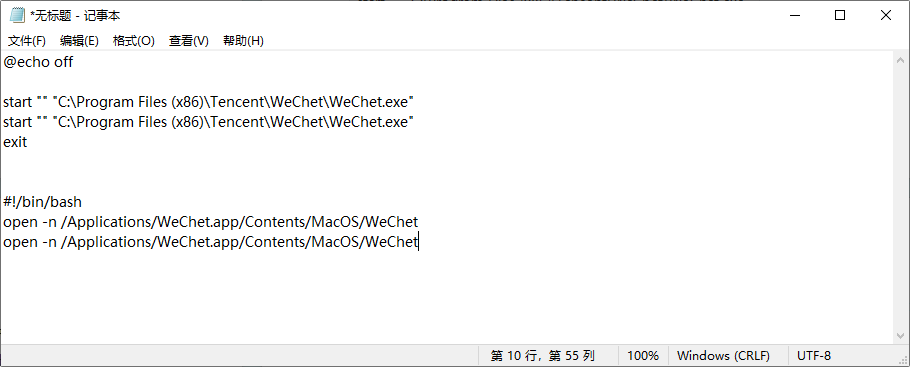
方法三:借助第三方多开软件实现微信双开
除了上述两种方法外,还可以借助一些专门的第三方多开软件来实现电脑上登录两个微信账号。这些软件通常具有操作简单、功能丰富等特点,适合大多数用户使用。下面我们以 “软件多开助手” 为例,介绍如何使用第三方软件实现微信双开。
操作步骤
1、安装第三方多开软件
◦Windows 系统:双击下载的.exe 安装文件,在弹出的安装向导窗口中,点击 “下一步”。阅读软件许可协议,如果没有异议,勾选 “我接受协议”,然后继续点击 “下一步”。选择软件的安装路径,你可以使用默认路径,也可以点击 “浏览” 选择其他路径,之后点击 “安装” 按钮。安装过程可能需要一些时间,请耐心等待。安装完成后,点击 “完成” 按钮,此时软件会自动启动。
◦macOS 系统:双击下载的.dmg 文件,在弹出的磁盘映像窗口中,将 “软件多开助手” 图标拖动到 “应用程序” 文件夹图标上,完成软件的安装。安装完成后,打开 “应用程序” 文件夹,找到 “软件多开助手” 并双击打开。
2、使用第三方多开软件登录微信
◦软件打开后,你会看到软件的主界面。在主界面中,一般会有一个 “添加微信” 或 “启动微信” 的按钮,点击该按钮。
◦此时,会弹出一个微信登录窗口,与你平时登录微信的界面一样。使用你的第一个微信账号,通过手机微信扫码进行登录。登录成功后,在软件主界面中,再次点击 “添加微信” 按钮,又会弹出一个新的微信登录窗口,使用你的第二个微信账号扫码登录即可。这样,你就成功在电脑上通过第三方多开软件登录了两个微信账号。
注意事项与技巧
① 软件安全性:在下载第三方多开软件时,一定要选择官方网站或正规的软件下载平台,以确保软件的安全性。避免从一些不明来源的网站下载软件,以防下载到带有恶意软件或病毒的程序,导致电脑信息泄露或系统受到损害。
② 微信账号安全:虽然第三方多开软件本身一般不会对微信账号造成安全问题,但由于微信官方规定不允许使用非官方渠道的软件进行多开操作,频繁使用第三方多开软件登录微信账号可能会触发微信的安全检测机制,导致账号被封禁。因此,在使用第三方多开软件时,要注意适度使用,避免进行一些违规操作(如频繁切换账号、大量发送广告信息等)。
③ 软件功能与兼容性:不同的第三方多开软件可能具有不同的功能特点,有些软件可能还提供了诸如消息管理、快捷回复、账号分组等额外功能。在选择软件时,可以根据自己的需求和软件的评价来选择合适的软件。同时,要注意软件与微信版本以及电脑操作系统的兼容性。如果软件版本过旧,可能无法支持最新版本的微信,或者在使用过程中出现闪退、卡顿等问题。
④ 适用场景:这种方法适合那些对电脑操作不太熟悉,希望通过简单的操作就能实现微信双开,并且对软件功能有一定需求的用户。第三方多开软件的操作相对简单,即使是电脑新手也能快速上手。而且,一些功能丰富的多开软件还能为用户提供更好的微信使用体验。但需要注意软件的安全性和账号的风险问题。
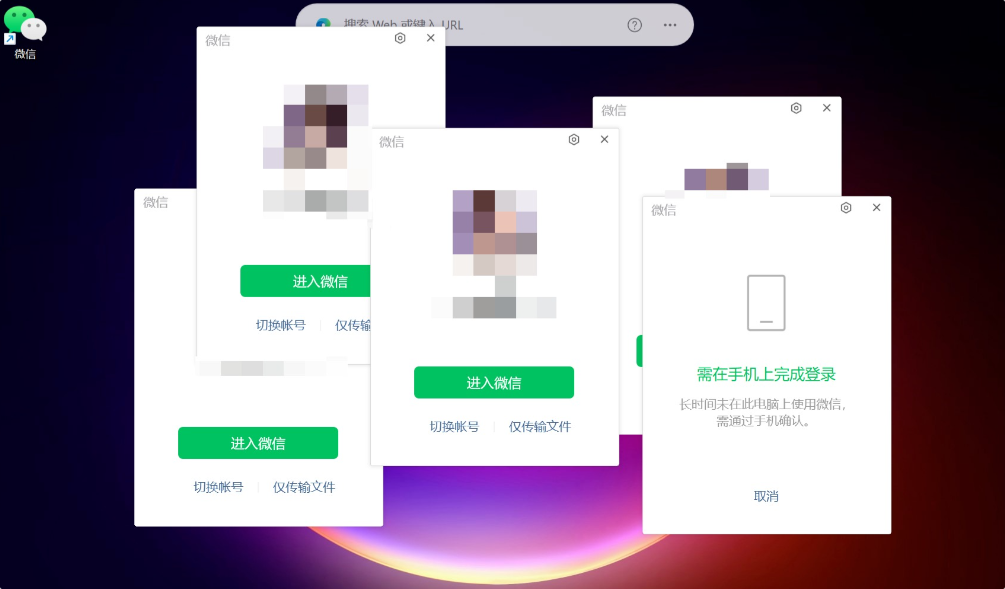
通过这三种方法,你应该能够顺利地在电脑上登录两个微信账号了。你在操作过程中有没有遇到什么问题?或者对哪种方法更感兴趣呢?可以和我分享一下。